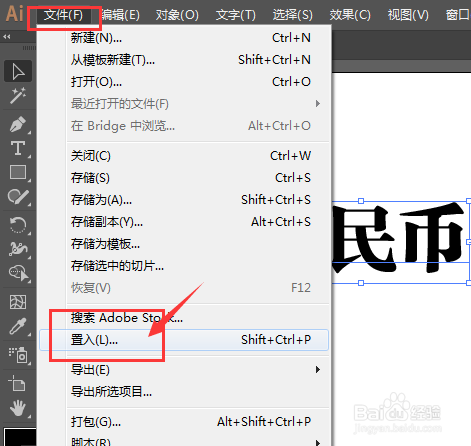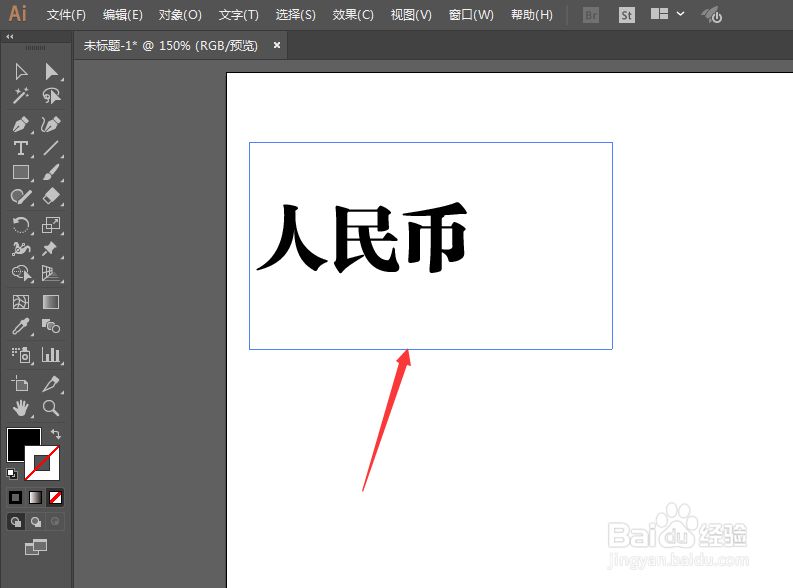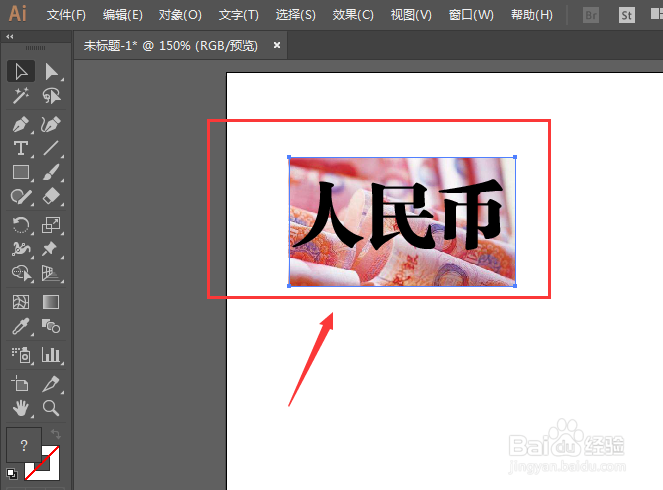Illustrator【AI】文字与图形如何使用蒙版设置
1、如图,先做出文字,调整文字
2、将文字选择为粗体效果
3、然后打开文件置入命令,选择图片
4、选择好图片,直接置入
5、图片的大小只要能覆盖住文字大小就可以了
6、另外需要将文字在图形的上方,如图
7、将文字以及图片都选中,然后点击下右键,选择里面的建立蒙版如图
8、如图,最后得到图片与文字结合的效果图。
声明:本网站引用、摘录或转载内容仅供网站访问者交流或参考,不代表本站立场,如存在版权或非法内容,请联系站长删除,联系邮箱:site.kefu@qq.com。